قم بتغيير إيقاف تشغيل العرض بعد الوقت في نظام التشغيل Windows 10
كيفية تغيير إيقاف تشغيل الشاشة بعد مرور الوقت في نظام التشغيل Windows 10
في Windows 10 ، يمكنك تحديد المدة التي يظل فيها جهاز الكمبيوتر الخاص بك غير نشط قبل إيقاف تشغيل جهاز العرض المتصل تلقائيًا. إذا لم تقم بتغيير الإعدادات الافتراضية لإدارة الطاقة ، فسيتم إيقاف تشغيل الشاشة بعد 10 دقائق. إليك كيفية تغيير هذه الإعدادات.
الإعلانات
قبل المتابعة ، قد ترغب في القراءة حول إلغاء قفل ملف مهلة إيقاف تشغيل الشاشة المخفية لشاشة القفل في نظام التشغيل Windows 10. سيسمح لك ذلك بتقليل الفترة التي يتم فيها إيقاف تشغيل شاشتك بعد القفل.
هناك عدد من الطرق التي يمكنك استخدامها لتعيين الوقت الذي يظل فيه جهاز الكمبيوتر الخاص بك غير نشط قبل إيقاف تشغيل الشاشة المتصلة تلقائيًا. ينطبق هذا الخيار على جميع شاشات العرض المتصلة بجهاز الكمبيوتر الخاص بك. يمكنك استخدام إما الإعدادات أو لوحة التحكم الكلاسيكية أو أداة "powercfg" بوحدة التحكم.
لتغيير إيقاف تشغيل العرض بعد مرور الوقت في نظام التشغيل Windows 10 ،
- افتح ال تطبيق الإعدادات.

- اذهب إلى النظام> الطاقة والنوم.
- على اليمين ، حدد عدد الدقائق التي يتم بعدها إيقاف تشغيل الشاشة.
- على أجهزة الكمبيوتر المحمولة ، يمكنك تعيين هذه المعلمة بشكل فردي لطاقة البطارية وعند التوصيل.
انتهيت.
تغيير إيقاف تشغيل العرض بعد الوقت باستخدام لوحة التحكم
- افتح ال لوحة تحكم كلاسيكية.
- انتقل إلى لوحة التحكم \ الأجهزة والصوت \ خيارات الطاقة.
- انقر على الرابط "تغيير إعدادات الخطة".

- انقر فوق الارتباط "تغيير الإعدادات غير المتوفرة حاليًا".

- بجوار قم بإيقاف تشغيل الشاشة، حدد عدد الدقائق التي يتم بعدها إيقاف تشغيل الشاشة ، وانقر فوق احفظ التغييرات.

انتهيت.
قم بتغيير إيقاف تشغيل العرض بعد مرور الوقت باستخدام إعدادات خطة الطاقة المتقدمة
- افتح خيارات طاقة متقدمة.
- في القائمة المنسدلة ، حدد خطة الطاقة التي تريد تغيير الخيار الخاص بها.
- وسعت عرض و أطفئ الشاشه بعد، بعدما.
- حدد عدد الدقائق التي يتم بعدها إيقاف تشغيل الشاشة.
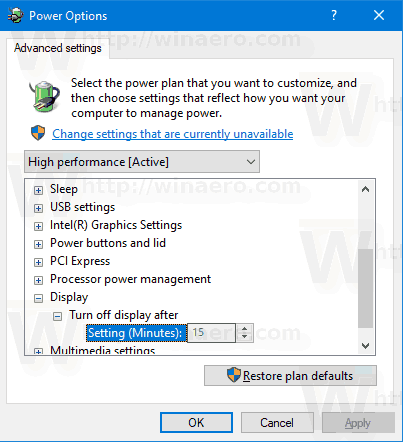
- على جهاز كمبيوتر محمول ، يمكنك تعيين هذا الرقم بشكل منفصل لطاقة البطارية وعند التوصيل.
انتهيت.
تغيير إيقاف تشغيل العرض بعد الوقت في موجه الأوامر
يمكنك استخدام بوويركفغ، أداة وحدة تحكم مدمجة تسمح بإدارة خيارات الطاقة من موجه الأوامر. Powercfg.exe موجود في نظام التشغيل Windows منذ نظام التشغيل Windows XP. باستخدام الخيارات التي يوفرها هذا التطبيق ، من الممكن إدارة إعدادات الطاقة المختلفة لنظام التشغيل.
لتغيير إيقاف تشغيل العرض بعد مرور الوقت في موجه الأوامر، قم بما يلي.
- افتح موجه أوامر جديد
- اكتب الأمر التالي:
powercfg / SETDCVALUEINDEX SCHEME_CURRENT 7516b95f-f776-4464-8c53-06167f40cc99 3c0bc021-c8a8-4e07-a973-6b14cbcb2b7e. سيؤدي هذا إلى تحديد عدد ثواني وبعد ذلك يتم إيقاف تشغيل الشاشة عندما تكون على البطارية.
- الأمر التالي يفعل الشيء نفسه عند توصيله:
powercfg / SETACVALUEINDEX SCHEME_CURRENT 7516b95f-f776-4464-8c53-06167f40cc99 3c0bc021-c8a8-4e07-a973-6b14cbcb2b7e. - استبدل في الأوامر أعلاه بالقيمة المطلوبة.
مقالات ذات صلة:
- كيفية قفل Windows 10 وإيقاف تشغيل الشاشة بنقرة واحدة
- افتح مهلة إيقاف تشغيل الشاشة المخفية لشاشة القفل في نظام التشغيل Windows 10
- أضف قائمة سياق عرض إيقاف التشغيل في نظام التشغيل Windows 10
- تغيير دقة العرض في نظام التشغيل Windows 10
- تغيير معدل تحديث العرض في نظام التشغيل Windows 10

